スタートメニューはWindows10の操作の基本です。
今回は、スタートメニューを開いたり閉じたりする方法を紹介します!
Windows10 スタートメニュー
スタートメニューでは、パソコンの基本的な機能を操作したり、アプリの起動などが行えます。
利用頻度が高い機能なので、操作の手順をしっかり覚えておくと便利です!
スタートメニューを開く方法
では、さっそくスタートメニューを開いてみましょう。
画面左下の「スタート」ボタンをクリックします。
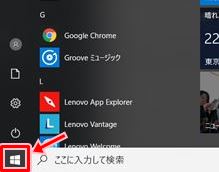
スタートメニューが開きました。
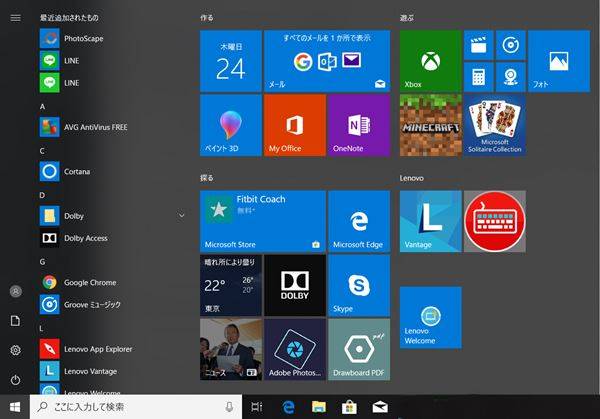
スタートメニューを閉じる方法
次に、スタートメニューを閉じてみましょう。
もう一度、画面左下の「スタート」ボタンをクリックします。
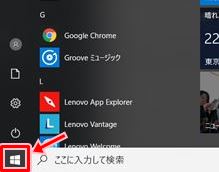
スタートメニューが閉じました。
画面上のスタートメニュー以外の場所(下図点線内)をクリックすることで、スタートメニューを閉じることもできます。
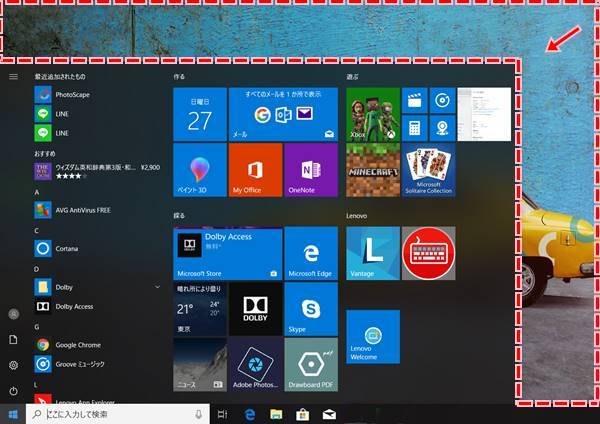
キーボードからスタートメニューを開く/閉じる方法
マウスを操作することで画面上でスタートメニューを開いたり閉じたりできますが、キーボードの「Windows」キーを交互に押すことで、スタートメニューを開いたり閉じたりすることもできます。
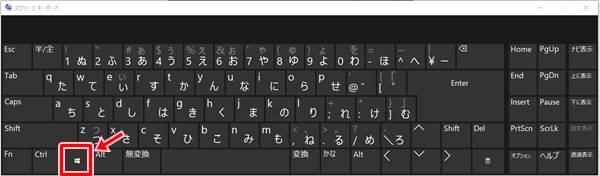
以上、スタートメニューを開いたり閉じたりする方法でした。


コメント